Rechercher des photos avec Spotlight sur iPhone (iOS 15)
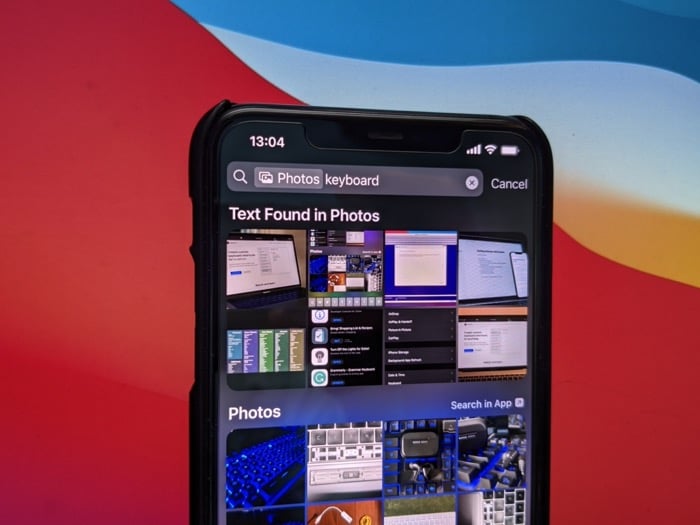
Pourquoi Spotlight pour Photos change la donne
Spotlight est le moteur de recherche système qui facilite la découverte d’éléments sur iPhone, iPad et Mac. Sur iOS, il était souvent limité et moins précis. Avec iOS 15, Spotlight devient plus puissant : il propose des résultats plus pertinents, des options enrichies (installer/supprimer des apps), la recherche d’images web et — surtout — la recherche de vos propres photos.
La recherche de photos dans Spotlight est l’une des améliorations les plus utiles : elle vous évite d’ouvrir l’app Photos et vous ramène les images pertinentes directement depuis l’écran d’accueil ou l’écran de verrouillage.
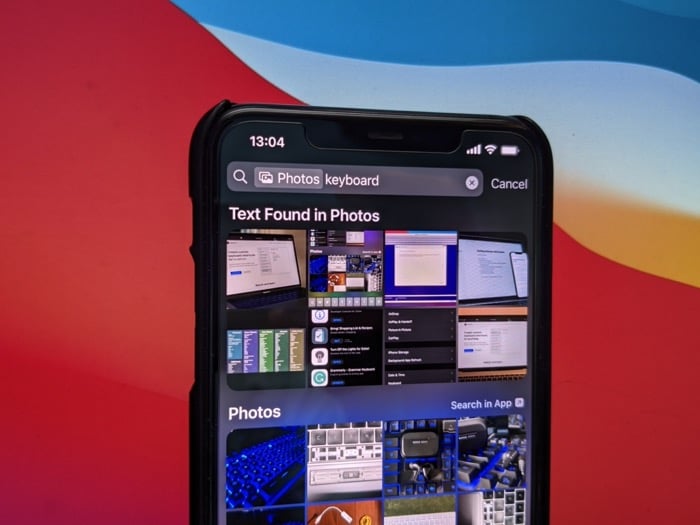
Avant de commencer — Vérifications rapides
Important : pour que Spotlight affiche des photos, Spotlight doit avoir la permission d’accéder à Photos et les réglages associés doivent être activés.
- iOS/iPadOS 15 installé
- Spotlight pour Photos activé dans Réglages
- Texte en direct activé si vous comptez rechercher du texte présent sur des images
Activer Spotlight pour Photos
Suivez ces étapes pour vous assurer que Spotlight peut rechercher vos photos :
- Ouvrez Réglages.
- Allez dans Siri et Recherche.
- Faites défiler la liste et touchez Photos.
- Activez les options suivantes : Afficher l’app dans la recherche, Afficher le contenu dans la recherche, Afficher sur l’écran d’accueil et Suggérer l’app.
Ces options permettent à Spotlight d’indexer les métadonnées et le contenu visuel des photos pour les rendre consultables.
Rechercher des photos depuis Spotlight (méthode pas à pas)
- Depuis l’Écran d’accueil ou l’Écran de verrouillage, balayez vers le bas pour ouvrir Spotlight.
- Dans la barre de recherche, saisissez « photo » suivi de votre requête, par exemple : photo plage, photo Alice, photo tour Eiffel.
- Spotlight identifie personnes, scènes, lieux et objets présents sur vos images. Il détecte aussi le texte dans les photos grâce à Texte en direct.
- Touchez Afficher plus pour voir toutes les photos correspondant au terme : vous verrez les sections Photos et Texte trouvé dans les photos.
- Si vous souhaitez une recherche différente, touchez la barre Spotlight, effacez le texte après « photo » et entrez une nouvelle requête.
Astuce : toujours préfixer par « photo » limite les résultats aux images et évite les éléments non visuels.
Exemples d’utilisation et requêtes efficaces
- photo anniversaire — personnes et scènes liées à une fête
- photo Paris — monuments et vues prises à Paris
- photo chien — reconnaît les animaux et scènes avec chien
- photo note caisse — trouve des photos contenant du texte similaire via Texte en direct
Conseil : combinez mots-clés et noms de personnes (ex. photo Marie vacances) pour des résultats plus ciblés.
Dépannage rapide si Spotlight ne trouve rien
Essayez ces étapes dans l’ordre :
- Fermez Spotlight et rouvrez-le.
- Vérifiez que Spotlight a accès aux Photos (voir section précédente).
- Essayez depuis l’Écran d’accueil si l’écran de verrouillage ne renvoie pas de résultats.
- Redémarrez votre iPhone ou iPad.
- Si le problème persiste, attendez quelques minutes : l’indexation initiale peut prendre du temps après une mise à jour majeure.
Gérer la confidentialité — contrôler ce que Spotlight montre
Si vous préférez que certaines images ou le contenu des photos n’apparaissent pas dans Spotlight, configurez ceci :
- Ouvrez Réglages > Siri et Recherche.
- Sélectionnez Photos.
- Désactivez les options sous WHILE SEARCHING et SUGGESTIONS, en particulier Afficher le contenu dans la recherche.
Note : la désactivation empêche Spotlight d’afficher les images et le texte détecté dans vos résultats.
Procédure recommandée (playbook) pour une recherche efficace
- Vérification initiale : Assurez-vous que iOS est à jour et que Spotlight a accès aux Photos.
- Utiliser le préfixe : Commencez les requêtes par « photo » pour filtrer les résultats.
- Affiner : ajoutez lieux, noms ou objets (ex. photo concert 2021).
- Exploiter Texte en direct : recherchez des mots exacts présents sur des photos (ex. photo facture Apple).
- Parcourir : utilisez Afficher plus pour confirmer et sélectionner les images pertinentes.
Modèle mental simple pour se souvenir
- Qui/Quoi/Où/Quand : pensez d’abord à la personne (qui), l’objet (quoi), le lieu (où) ou la date (quand). Combinez ces éléments dans la requête après « photo ».
Critères d’acceptation (pour confirmer que Spotlight fonctionne)
- Spotlight retourne au moins une photo pertinente lorsque l’on cherche « photo
». - La section Texte trouvé dans les photos liste les images contenant le texte recherché.
- Les réglages Siri et Recherche montrent Photos activé.
Checklist par profil d’utilisateur
- Parent : désactivez l’affichage de contenu dans la recherche si vous partagez souvent l’appareil avec des enfants.
- Professionnel : activez Texte en direct et préférez des mots-clés précis (client, projet) pour retrouver rapidement des images métier.
- Voyageur : utilisez lieux et monuments dans vos requêtes (ex. photo Colisée, photo Mont-Blanc).
Mini-fiche de dépannage (runbook)
- Symptôme : Spotlight ne trouve pas mes photos.
- Action 1 : Vérifier Réglages > Siri et Recherche > Photos.
- Action 2 : Redémarrer l’appareil.
- Action 3 : Patientez 10–20 minutes pour l’indexation.
- Action 4 : Si échec, réinitialiser les réglages de recherche (option avancée) ou contacter l’assistance Apple.
Sécurité et confidentialité
Spotlight indexe localement les métadonnées et les éléments visuels de vos photos pour accélérer la recherche. Les utilisateurs soucieux de la vie privée peuvent limiter ou désactiver l’affichage du contenu dans les résultats. Si vos photos contiennent des informations sensibles (documents, pièces d’identité), gardez ces images dans des albums cachés ou désactivez l’indexation.
Limitations et quand cela peut échouer
- Photos très floues ou obstruées peuvent ne pas être reconnues.
- Contenus très récents peuvent ne pas être immédiatement indexés.
- Certains termes ambigus peuvent renvoyer des résultats larges ; affinez alors votre requête.
Exemples de requêtes qui échouent et alternatives
- Requête trop vague : « photo événement » —> précisez avec une date ou un lieu.
- Mot dans une image mais mal contrasté : « photo reçu » —> essayez d’ouvrir l’app Photos si Spotlight ne trouve rien.
Glossaire — 1 ligne par terme
- Spotlight : moteur de recherche système sur iPhone/iPad/Mac.
- Texte en direct : fonctionnalité qui lit et reconnaît le texte dans les images.
- Indexation : processus qui rend les éléments consultables par Spotlight.
Exemples concrets et scénarios d’usage
- Retrouver la photo d’un justificatif reçu lors d’un voyage : « photo reçu 2022 Lyon ».
- Chercher la photo d’un animal vu en promenade : « photo chat jardin ».
- Trouver une capture d’écran contenant un numéro de suivi : « photo suivi » (Texte en direct).
Schéma décisionnel rapide
flowchart TD
A[Démarrer recherche] --> B{Commencez par « photo »?}
B -- Oui --> C{Précisez Qui/Quoi/Où/Quand}
B -- Non --> D[Ajouter « photo » pour filtrer]
C --> E[Spotlight affiche résultats]
E --> F{Résultats pertinents?}
F -- Oui --> G[Afficher plus et choisir]
F -- Non --> H[Tenter affiner la requête ou ouvrir Photos]Questions fréquentes
Comment activer Spotlight pour Photos?
Ouvrez Réglages > Siri et Recherche > Photos, puis activez Afficher l’app dans la recherche et Afficher le contenu dans la recherche.
Pourquoi Spotlight ne trouve pas mes photos?
Vérifiez que l’indexation est terminée, que Spotlight a accès aux Photos et redémarrez l’appareil si nécessaire.
Peut-on empêcher certaines photos d’apparaître?
Oui : désactivez Afficher le contenu dans la recherche pour Photos dans Réglages > Siri et Recherche ou utilisez l’album Caché pour garder des images hors de l’index.
Aussi sur TechPP
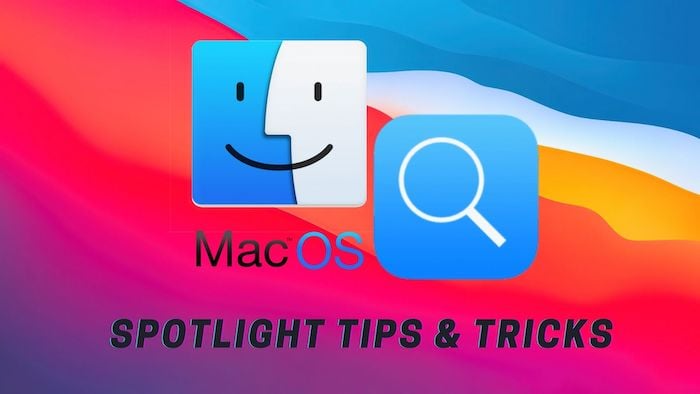 15 astuces Spotlight pour Mac
15 astuces Spotlight pour Mac
Résumé
Spotlight sous iOS 15 facilite la recherche de vos photos directement depuis l’écran d’accueil ou l’écran de verrouillage. Activez les bonnes options dans Réglages, préfixez vos recherches par « photo », et utilisez Texte en direct pour retrouver du texte dans les images. Ajustez les paramètres de confidentialité si vous ne souhaitez pas que certaines photos soient indexées.
Important : si Spotlight ne renvoie pas de résultats, vérifiez les permissions, patientez pour l’indexation et redémarrez votre appareil.
Matériaux similaires

Installer et utiliser Podman sur Debian 11
Guide pratique : apt-pinning sur Debian

OptiScaler : activer FSR 4 dans n'importe quel jeu
Dansguardian + Squid NTLM sur Debian Etch

Corriger l'erreur d'installation Android sur SD
